
php editor AppleはWin10でマウスウェイクアップ機能をオフにし、マウスウェイクアップ設定を無効にする方法を紹介します。 Win10システムを使用している場合、マウスウェイクアップ機能により、スリープモード中にコンピュータが予期せずウェイクアップして、ユーザーに不便を引き起こす可能性があります。この問題を解決するには、簡単な設定でマウスのウェイクアップ機能をオフにし、コンピュータをスリープ状態で安定に保つことができます。以下で具体的な操作方法を詳しく見ていきましょう。
Win10 マウスウェイクアップ禁止設定方法:
1. デスクトップの「この PC」を右クリックし、オプション一覧から「管理」を選択します。
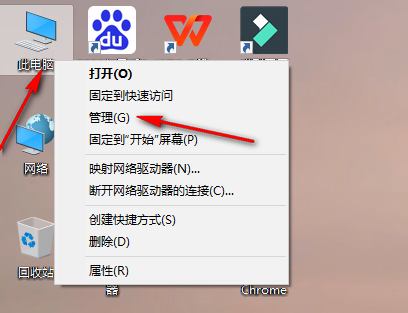
2. 新しいインターフェースに入ったら、左の列の「システム ツール」の「デバイス マネージャー」をクリックし、右の列の「マウスとその他」をクリックします。デバイス"。
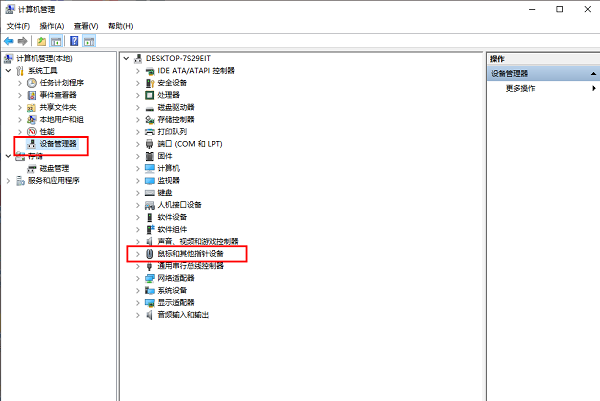
#3. 次に、マウス ドライバーを右クリックし、オプション リストで [プロパティ] を選択します。
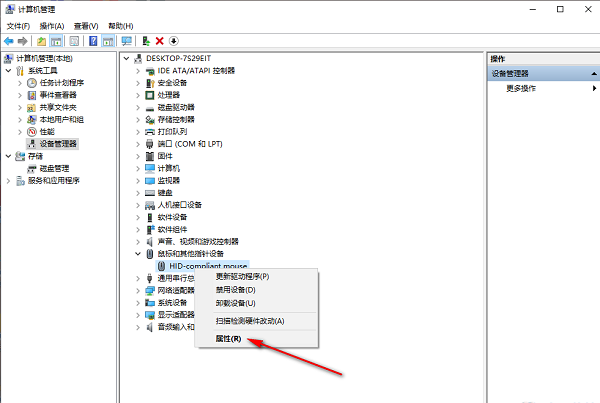
4. 開いたウィンドウで、上部の「電源管理」タブをクリックします。
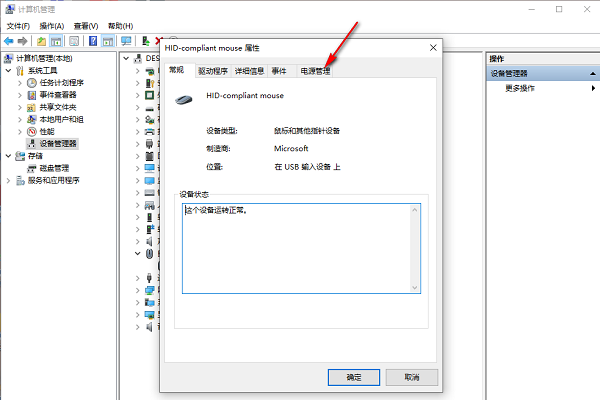
5. 次に、「このデバイスによるコンピューターのスリープ解除を許可する」を見つけて、最後に小さなボックスにチェックを入れます。
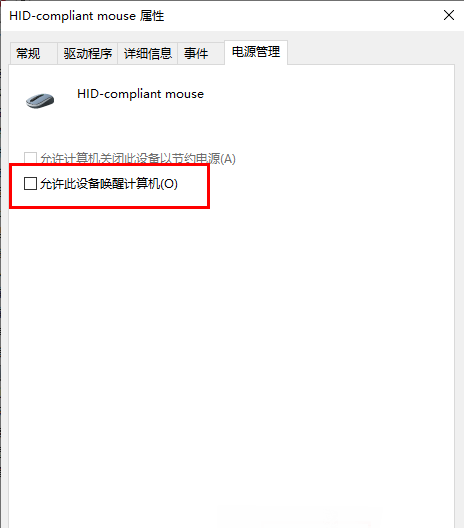
以上がwin10でマウスウェイク機能をオフにする方法は? win10でマウスウェイクアップを無効にする設定方法の詳細内容です。詳細については、PHP 中国語 Web サイトの他の関連記事を参照してください。